Les tracés chartistes (suite)
Les Outils du logiciel WalMaster Xe de Waldata
Dans la newsletter précédente vous avez appris à manipuler les tracés chartistes de votre WalMaster Xe. La présente newsletter est consacrée aux astuces d'utilisation qui vous permettrons de mieux profiter des nombreuses possibilités offertes dans l'utilisation des outils chartistes de WalMaster Xe.
Le magnétisme
Les tracés chartistes de votre WalMaster Xe se positionnent automatiquement sur l'extrémité du dernier chandelier près desquels passe le curseur de votre souris. Cette fonction est appelée « Magnétisme ». En utilisant le magnétisme vous pouvez réaliser des tracés chartistes pertinents et d'une très grande précision.

-
Placez le curseur près du chandelier. La ligne automatiquement collée sur le plus bas du chandelier. Débutez-le tracé en faisant un click gauche.
-
Déplacez-vous jusqu'au point suivant. La ligne est automatiquement positionnée sur le plus bas. Un click gauche de plus et votre trend est positionné correctement, en reliant les deux derniers pic.
Cependant l'analyse technique est plus un art qu'une science. Il est donc parfois nécessaire de positionner un trend librement, sans coller aux extrémités des bougies. Par exemple, lorsque vous voulez passer par les corps de plusieurs chandeliers ou lorsque vous recherchez les points par lesquels un trend passe. Pour ce faire, il suffit de positionner le curseur de votre souris dans une zone ou le magnétisme est automatiquement désactivé, c'est-à-dire au-delà des cours actuels.
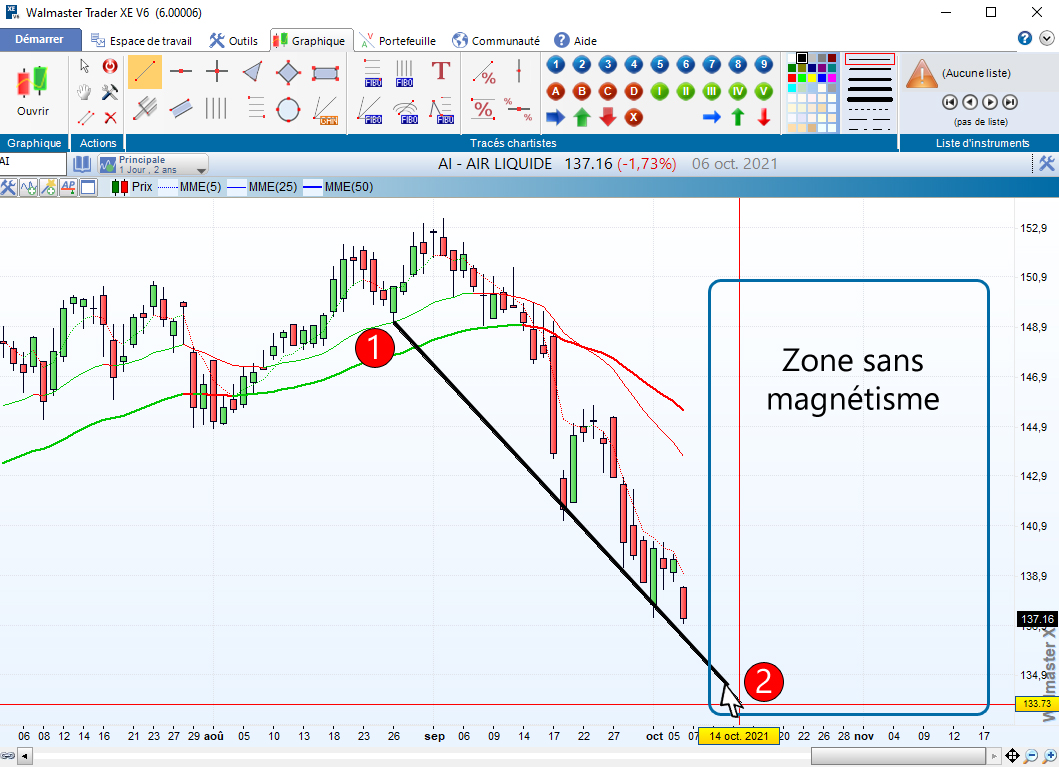
-
Le trend débute sur le plus bas.
-
Le déplacement de la ligne de haut en bas dans la zone sans magnétisme permet de sélectionner facilement le meilleur angle d'inclinaison du trend.
Notez que d'une manière générale le magnétisme est désactivé lorsque vous vous trouvez loin de la courbe des prix. De même, vous pouvez aller dans le menu « Démarrer » -> « Préférences » -> onglet « Tracés », afin d'activer ou désactiver le magnétisme.
Personnalisation de vos tracées
Votre WalMaster Xe vous offre la possibilité de personnaliser chacun des outils chartistes. Vous pouvez ainsi déterminer la couleur et l'épaisseur par défaut, mais surtout gérer des options importantes comme par exemple :
- Affichage du niveau de prix pour les lignes horizontales
- Extension à gauche ou à droite pour les lignes obliques
- Les niveaux de retracements pour les Fibonacci
Pour définir les paramètres par défaut d'un outil chartiste, la procédure est la suivante :
- Positionnez une ligne sur votre graphique
- Faites un clic droit sur la ligne et sélectionnez le menu « modifier »
- Sélectionnez les options telles que couleur, épaisseur, extension, puis cochez la case « Définir comme style par défaut » et confirmez par OK
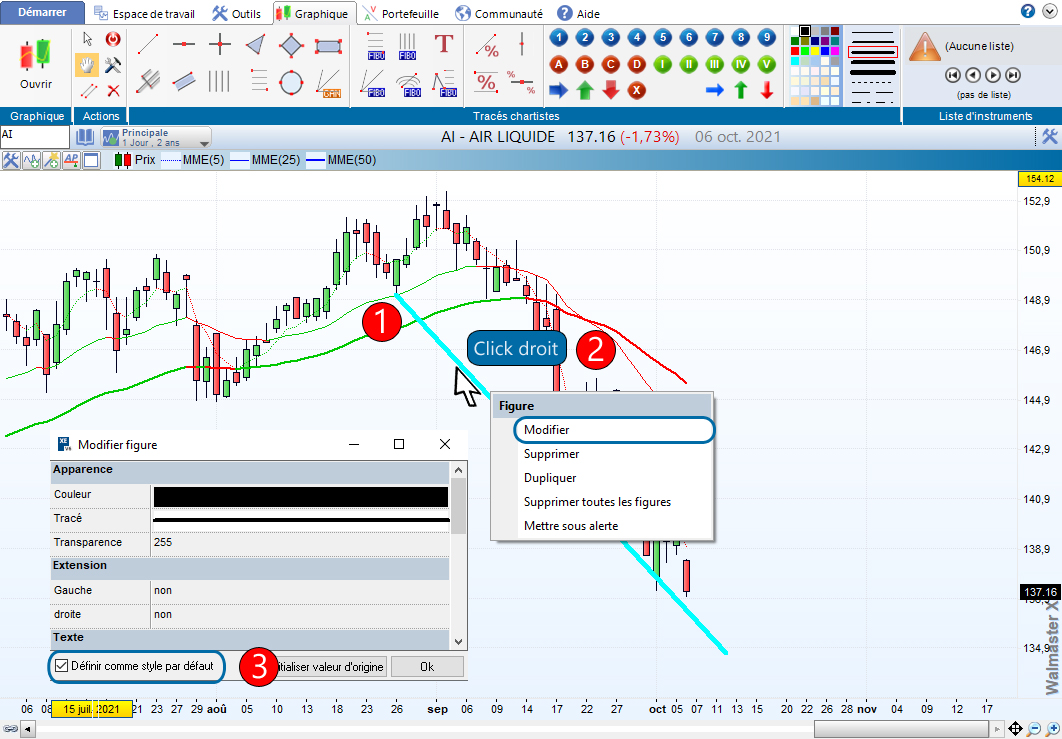
Désormais chaque nouvelle ligne oblique que vous tracerez seront, par défaut, bleue, épaisse et avec une extension à droite.
Ci-dessus un exemple d'analyse qui peut vous donner quelques idées pour personnaliser vos outils chartistes.

Conclusion
L'utilisation des tracés chartistes tels que les canaux et les trends sont indispensables afin de valider un signal. Ceci quelle que soit votre méthode de travail.
Afin d'être efficace, vos tracés doivent être parfaitement lisibles. En utilisant la procédure exposée ci-dessus vous pouvez, en toute simplicité, personnaliser l'ensemble des outils chartistes de votre WalMaster Xe. Vos analyses gagneront en clarté.
Ainsi, lorsqu'un signal est détecté par votre méthode de travail (ATexpert) préférée, il vous faudra que quelques secondes pour le valider.
Bon trades.
En savoir plus
|
|